Ozeki SMS Gateway telepítése Dockerben
Ez az útmutató bemutatja, hogyan állíthatod be az Ozeki SMS Gateway-t Docker segítségével Ubuntu alatt. Az alábbi oktatóanyag minden lépést és szükséges információt tartalmaz, hogy könnyedén elvégezhesd ezt az eljárást. Az Ozeki SMS Gateway egy kiváló eszköz, amely lehetővé teszi különféle környezetekben hatékony megoldások létrehozását. A fejlett útválasztó motor lehetővé teszi a felhasználók számára, hogy automatikusan küldjenek SMS üzeneteket előre meghatározott feltételek alapján. Ebben a cikkben megtudhatod, hogyan telepítheted az Ozeki SMS Gateway-t Ubuntu alatt Docker segítségével a terminálon keresztül. Ehhez az útmutatóhoz alapvető ismeretekre van szükség az Ubuntu termináljának használatában. Lépésről lépésre részletes utasításokat találsz. Reméljük, hogy hasznosnak és informatívnak találod ezt a cikket. Kezdjük is el!
Mi az a Docker
A Docker egy nyílt platform alkalmazások fejlesztéséhez, szállításához és futtatásához. A Docker lehetővé teszi, hogy elkülönítsd az alkalmazásaidat az infrastruktúrától, így gyorsabban tudsz szoftvereket szállítani. A Docker segítségével ugyanúgy kezelheted az infrastruktúrádat, mint az alkalmazásaidat.
Mi az az Ozeki SMS Gateway
Az Ozeki SMS Gateway világszínvonalú SMS útválasztó motorral rendelkezik. Ez az útválasztó motor lehetővé teszi, hogy SMS üzeneteket továbbíts egy felhasználóról vagy mobilhálózati kapcsolatról egy másikra a te általad meghatározott feltételek alapján. Számos feltétel létezik, például telefonszám előtag, üzenet szövegének egyezése, szolgáltatási időszak vagy napszak. Az útválasztás mellett az SMS útválasztó motor lehetővé teszi az SMS szöveges üzenetek módosítását is menet közben. Cserélheted a telefonszámokat, módosíthatod az üzenet szövegét, vagy hozzáfűzhetsz egy megjegyzést az üzenetek végéhez.
Ozeki SMS Gateway telepítése Dockerben (Egyszerű lépések)
Az Ozeki SMS Gateway Dockerben történő telepítéséhez:
- Végrehajtani a sudo docker pull ubuntu parancsot
- Fájlszerkesztő megnyitása
- Docker fájl létrehozása
- Ozeki SMS Gateway telepítésének indítása
- Terminál üzenet ellenőrzése, hogy az SMS Gateway telepítve van-e
- SMS Gateway konténer futtatása
- Naplók ellenőrzése, hogy a szolgáltatás elindult-e
- Bejelentkezés az SMS Gateway-be
Ozeki SMS Gateway telepítése Dockerben (videó útmutató)
Ez a videó útmutató bemutatja, hogyan állíthatod be az Ozeki SMS Gateway-t Dockerben. Ez az Ubuntu terminálján keresztül történik. A videó minden szükséges lépést tartalmaz az Ozeki SMS Gateway sikeres telepítéséhez. A folyamat magában foglalja egy Ubuntu rendszerkép letöltését, egy docker fájl létrehozását, majd az Ozeki SMS Gateway beállítását. Miután telepítetted a programot, bejelentkezhetsz és böngészőből használhatod.
Ubuntu rendszerkép letöltése
Az első lépés az Ubuntu rendszerkép letöltése. Ezt a következő parancs beírásával teheted meg a terminálba: sudo docker pull ubuntu (1. ábra). Ezután nyomd meg az Enter billentyűt a parancs végrehajtásához. Ez letölti a legfrissebb Ubuntu rendszerképet.
sudo docker pull ubuntu
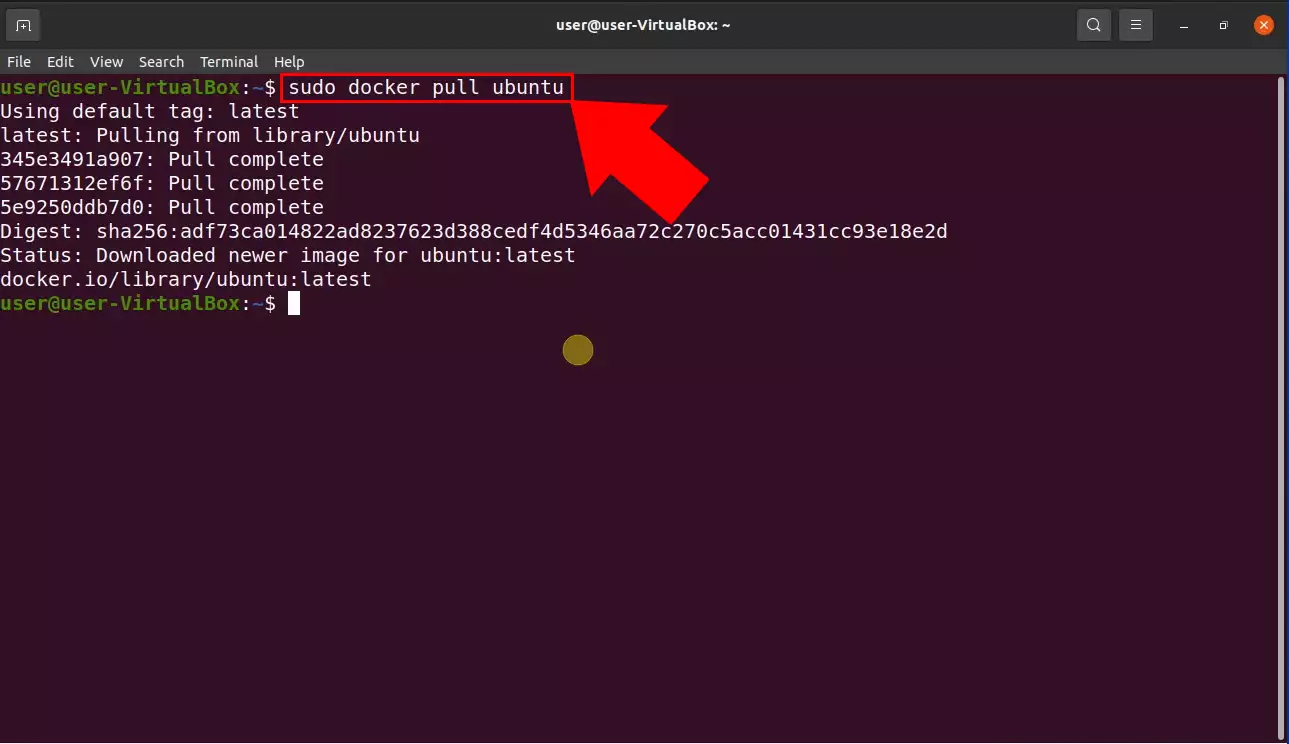
Docker fájl létrehozása
A következő lépés a Docker fájl létrehozása. Írd be a következő parancsot a terminálba: sudo nano Dockerfile (2. ábra). Ezután nyomd meg az Enter billentyűt a parancs végrehajtásához. Ez megnyit egy fájlszerkesztőt, ahol beilleszthetjük a docker fájl tartalmát.
sudo nano Dockerfile
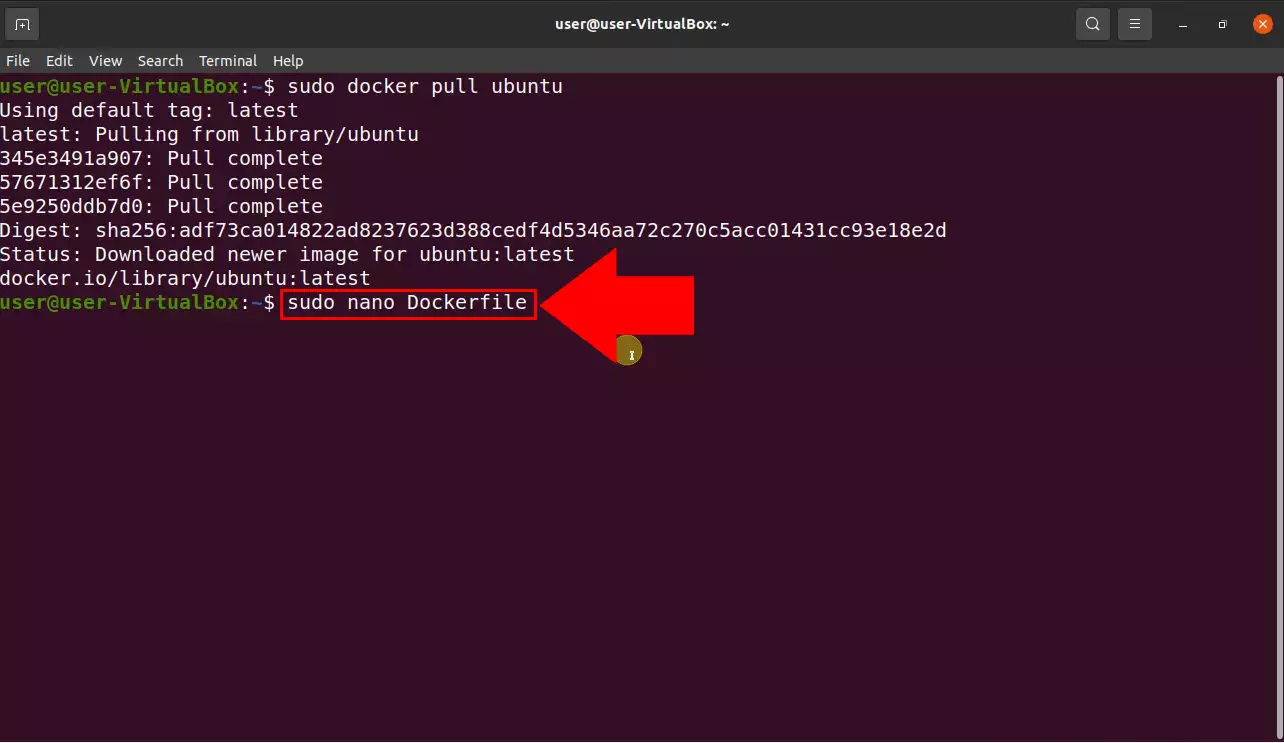
Docker fájl tartalma
Illeszd be az alábbi parancsokat a fájlszerkesztőbe. Ezután nyomd meg az Enter billentyűt. Ez létrehozza a docker fájlt, amelyre szükségünk van az SMS Gateway rendszerkép összeállításához. Írd be a saját időzónádat a TZ=Europe/Budapest helyett. (3. ábra)
FROM ubuntu ENV TZ=Europe/Budapest RUN ln -snf /usr/share/zoneinfo/$TZ /etc/localtime && echo $TZ > /etc/timezone RUN apt-get update \ && apt-get install -y wget mono-complete libturbojpeg libportaudio2 xvfb \ libspeexdsp1 libspeex1 fonts-symbola libv4l-0 unzip libnss3-tools tzdata\ && wget https://ozeki-sms-gateway.com/attachments/702/installlinux_1703175267_ozekismsgateway_10.4.16_all.deb \ && mkdir -p /var/lib/ozeki/Data \ && echo "abc123" | tee /var/lib/ozeki/Data/setuppassword.txt \ && dpkg -i installlinux_1703175267_ozekismsgateway_10.4.16_all.deb \ && rm -rf /var/lib/apt/lists/*
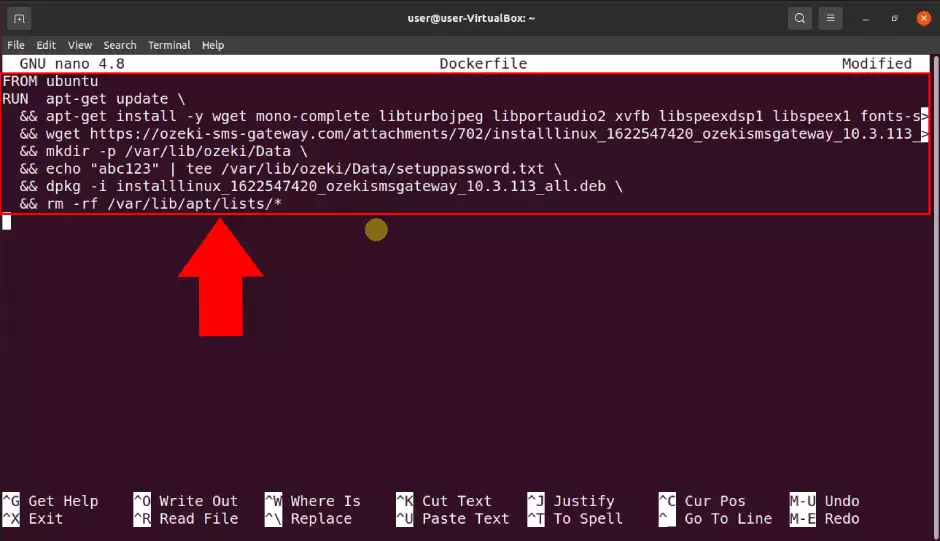
SMS Gateway rendszerkép összeállítása
Írd be a következő parancsot a terminálba: sudo docker build -t sms-gateway . (4. ábra). Ezután nyomd meg az Enter billentyűt a parancs végrehajtásához. Ez elindítja az Ozeki SMS Gateway telepítési folyamatát.
sudo docker build -t sms-gateway .
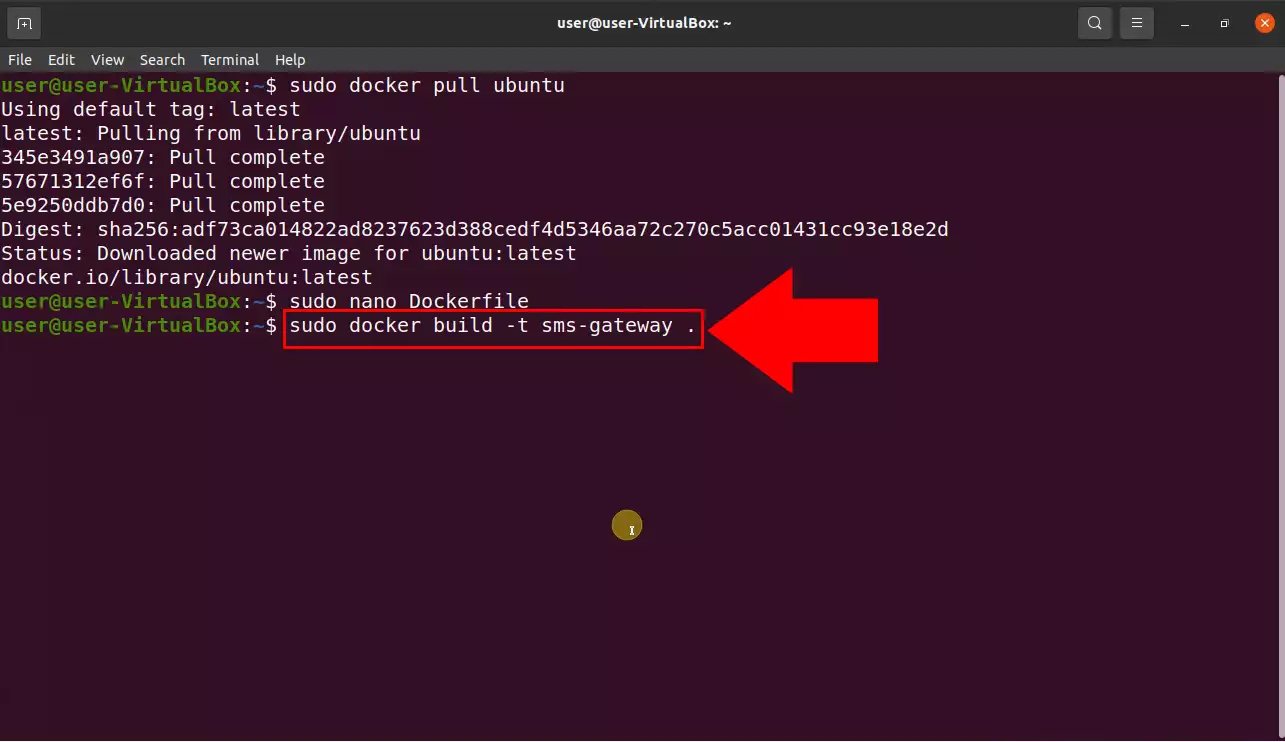
SMS Gateway rendszerkép létrehozva
Amint a telepítési folyamat befejeződött, két üzenet jelenik meg a terminálban (5. ábra). Sikeresen összeállítva: e44dacb03f4f és Sikeresen címkézve: sms-gateway:latest. Ezek az üzenetek jelzik, hogy az SMS Gateway most már telepítve van a rendszereden. Most már készen áll az indításra.
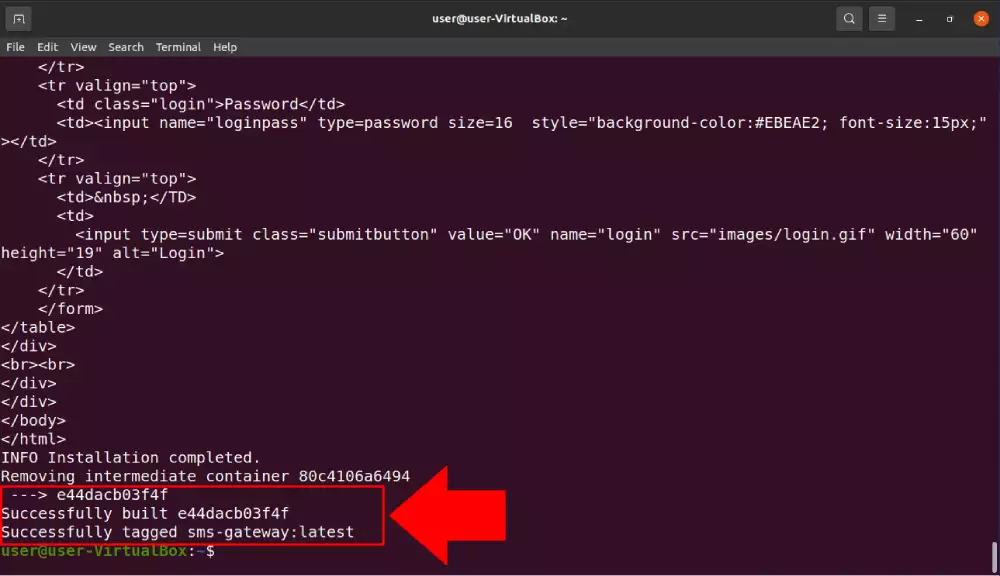
Az SMS Gateway konténer indítása
Az SMS Gateway konténer indításához írja be a következő parancsot a terminálba. sudo docker run -ti -p 9615:9515 -p 9616:9516 sms-gateway \ mono /usr/lib/ozeki/BaseSystem/v1.0.0/Ozeki_Starter.exe /run (6. ábra). Nyomja meg az Enter billentyűt a parancs végrehajtásához és a szolgáltatás indításához.
sudo docker run -ti -p 9615:9515 -p 9616:9516 sms-gateway \ mono /usr/lib/ozeki/BaseSystem/v1.0.0/Ozeki_Starter.exe /run
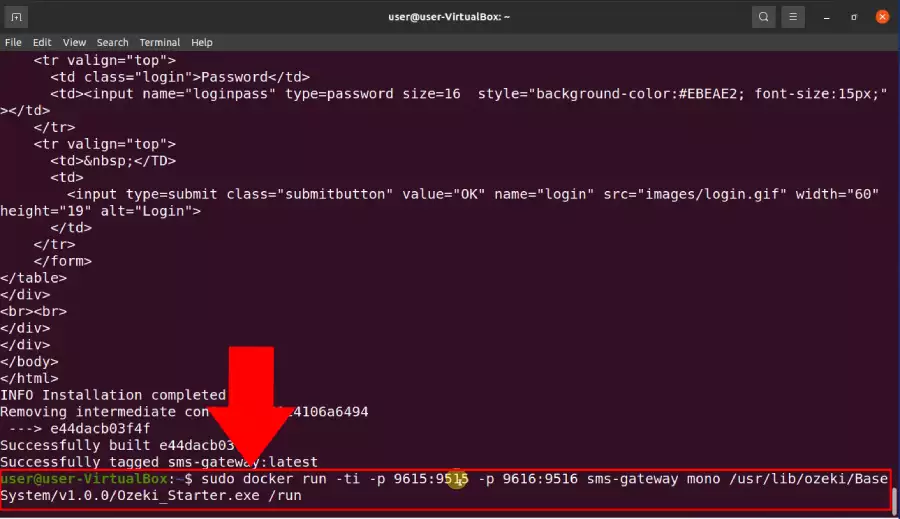
Az SMS Gateway szolgáltatás elindult
Miután elindította az SMS Gateway konténert, egy üzenet jelenik meg ismét a terminálban (7. ábra). Az üzenet a következő: "System initialization completed". Ez az üzenet azt jelenti, hogy a szolgáltatás sikeresen elindult.
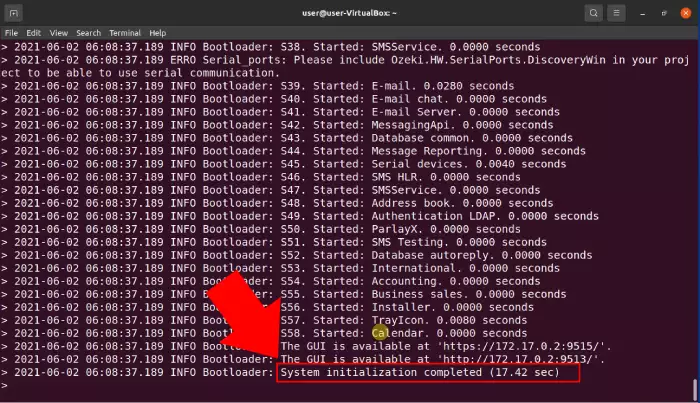
Bejelentkezés az SMS Gateway-be
A szolgáltatás indítása után bejelentkezhet az SMS Gateway-be a böngészőjéből. Először írja be a https://localhost:9615 címet a böngésző címsorába, majd nyomja meg az Enter billentyűt (8. ábra). A rendszer egy bejelentkezési képernyőre irányítja át. Írja be az admin felhasználónevet az első mezőbe, majd az admin jelszót a második mezőbe. Kattintson az Ok gombra a bejelentkezéshez.
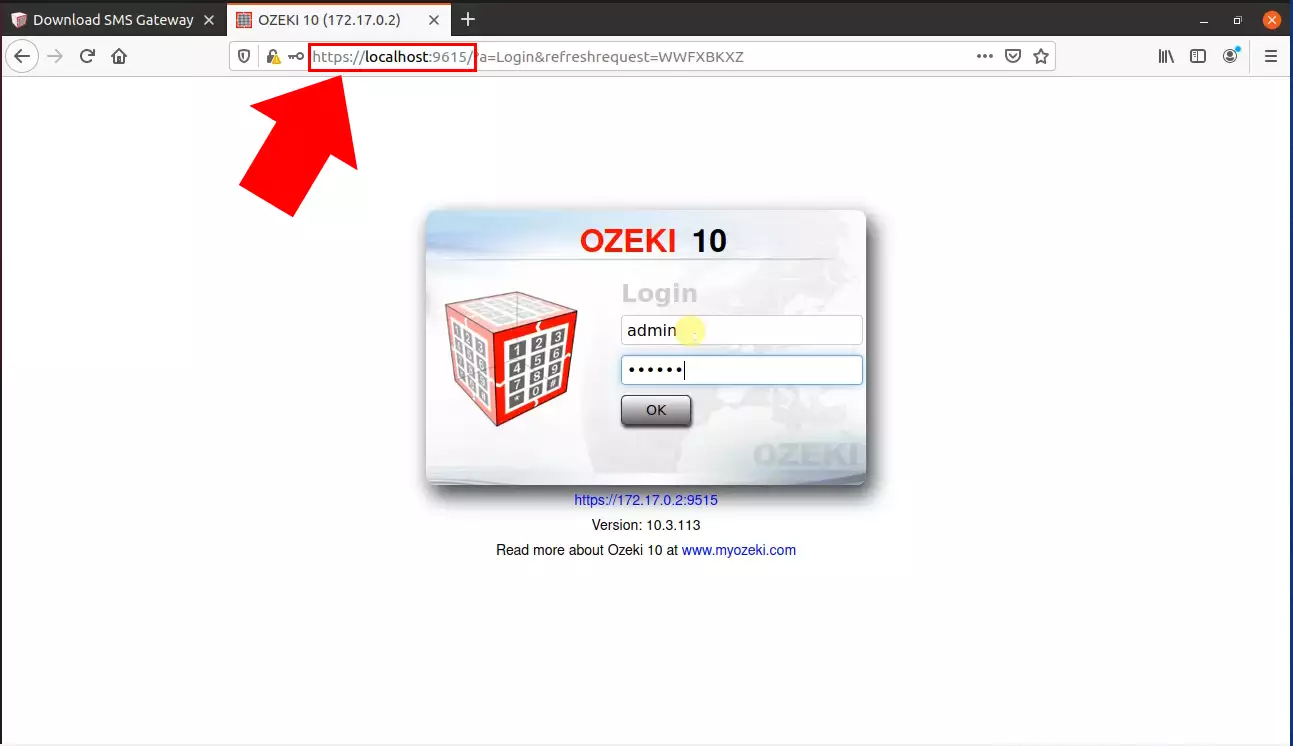
Az SMS Gateway grafikus felülete elérhető
A bejelentkezés után az SMS Gateway grafikus felülete elérhető a rendszerén (9. ábra).
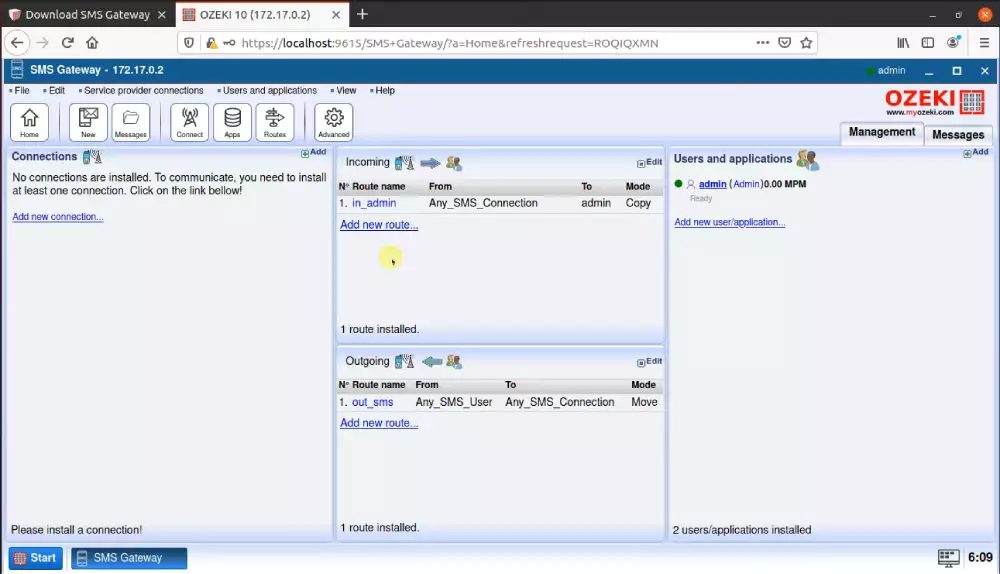
Összefoglalás
Mindent megtettünk annak érdekében, hogy gyorsan és egyszerűen végigvezessük Önt az összes részleten. Ha követte az oktatóanyag lépéseit, akkor problémamentesen tud SMS-eket küldeni az Ozeki SMS Gateway segítségével Docker-en keresztül. Ha már elvégezte a lépéseket, most már kezelheti az SMS Gateway-t a rendszeréről. Ha további hasznos információkat szeretne megtudni más hasonló megoldások előnyeiről, megtekintheti a ozeki-sms-gateway.com oldalt. Reméljük, hogy ez az oktatóanyag hasznos lesz minden olvasó számára, különösen a kezdőknek.
